
셀안에 있는 텍스트끼리 합쳐야 하는 경우가 많습니다. 특히 우편물 주소 정리할때 많이 사용 하는 방법입니다.
예를들어 편의상 주소를 아래와 같이 시도, 시군구, 읍면동으로 구분이 되어 있을때 합칠 수 있는 방법입니다.

사용하는 방법은 간단합니다. 함수식에 합치고 십은 텍스트가 있는 셀과 & 를 넣어주시기만 하면됩니다.
글로만 보면 어려우니 이미지를 보시고 색갈에 맞추어 따라해보세요!!
= 합치고 싶은 텍스트가 포함된 셀 & 합치고 싶은 텍스트가 포함된 셀 & 합치고 싶은 텍스트가 포함된 셀


그렇게 되면 결과값은 "서울특별시종로구청운동" 이렇게 원하는 텍스트를 합칠 수 가 있습니다.
띄. 어. 쓰. 기가 안되어 있어 이상했죠??? 띄어 쓰기 까지 해보겠습니다.
띄어쓰기를 할때는 & & 사이에 " "큰 따옴표를 이용해서 공백을 넣어주시면 됩니다. 이것또한 이미지를 보시면서 따라 해 보시면 쉽게 따라하실 수 있습니다.
= 합치고 싶은 텍스트가 포함된 셀 & " " & 합치고 싶은 텍스트가 포함된 셀 & " " & 합치고 싶은 텍스트가 포함된 셀


첫번째 시도명이 포함된 셀 다음에 띄어쓰기할 공백(스페이스바)을 큰 따옴표를 이용해서 붙여주신다고 생각하시면 이해가 편하실겁니다. 그렇게 하시면 원하는 곳에 띄어쓰기까지 할 수가 있게 되는거죠.
요즘은 도로명 주소를 쓰지만 아직도 지번주소를 사용하는 경우가 종종 있습니다.
가끔 엑셀로 지번 정리가 되어 있는 것을 보시면 아래와 같이 정리된 지번표를 볼 수 있습니다. 이것도 위의 방법을 통해서 합칠 수 가 있습니다.

여기서는 공백이 아닌 지번 형식으로 특정문자를 넣어주려 합니다. 큰 따옴표 안에 지번 형식의 -를 넣어주시면 됩니다.
= 본번 셀 & "-" & 부번 셀
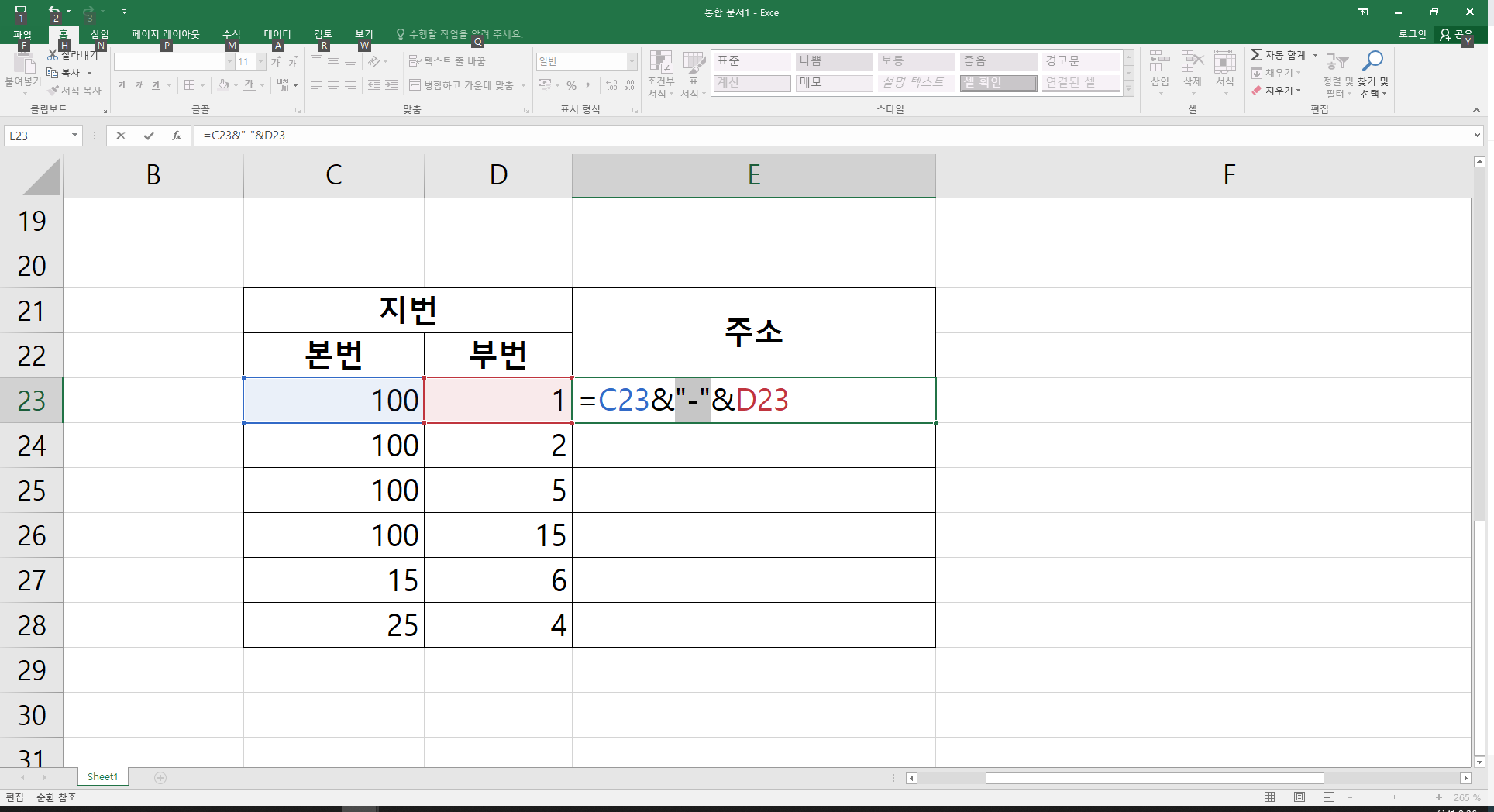

손쉽게 원하는 셀들의 텍스트를 합치고 띄어쓰기와 특정문자까지 삽입할 수 있는 방법을 알아봤습니다. 엑셀에서 자주 사용하는 방법이니 알아 두시면 도움이 되실거 같습니다 :)
'엑셀 한글 PPT' 카테고리의 다른 글
| 한글 :: 동그라미 네모 안에 숫자 쓰기(16~부터, 21 등 큰 숫자 글자 겹치기) (0) | 2024.02.27 |
|---|---|
| 엑셀 :: 자주 사용하는 단축키 # 1 (회계형태, 직전행동반복) (1) | 2024.02.17 |
| 피피티 :: PPT꿀팁 도형 및 객체 정렬을 손쉽게 단축키 설정 :: 빠른실행 도구 (0) | 2024.01.09 |
| 엑셀 :: 특정 문자를 포함된 셀의 합계 구하기 :: SUMIF 함수 (1) | 2023.12.21 |
| 엑셀 ::연평균 성장률, 증가율:: CAGR, RATE 함수 (0) | 2023.12.12 |



